
สารบัญ:
- ผู้เขียน John Day [email protected].
- Public 2024-01-30 13:07.
- แก้ไขล่าสุด 2025-01-23 15:12.
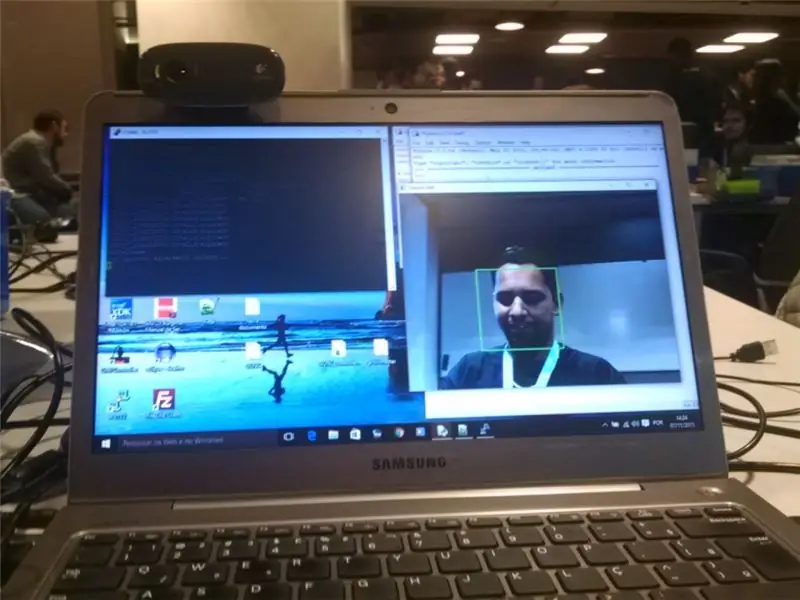

Projeto apresentado no Intel IoT Roadshow - เซาเปาโล (พฤศจิกายน 2015)
ตัวอย่าง detecção de imagem com Intel Edison, webcam, programada com Python e OpenCV
ตัวอย่าง Neste สาธิต como โปรแกรม uma Intel Edison สำหรับสภาพแวดล้อมและการแจ้งเตือนผ่านแอปพลิเคชัน (Bot) โทรเลข caso um rosto seja detectado มีประโยชน์สำหรับ evitar que crianças fiquem esquecidas em carros ou pra controle de acessos em Ambientes restritos
Para executar este projeto หรือในอุดมคติ é que você já esteja familiarizado com a Intel Edison
Caso seja sua primeira utilização, sugiro que leia este artigo:
www.embarcados.com.br/intel-edison-linux-di…
ลิงค์โปรเจ็กต์:
github.com/MuriloFerraz/Intel-Edison-Webca…
ขั้นตอนที่ 1: เตรียม Intel Edison E Lista De Materiais E Pacotes


Para este projeto é preciso:
- อินเทล เอดิสัน
- เว็บแคม (สหภาพยุโรปใช้ Logitech C270)
1 Cabo USB
1 ฟอนต์ 7~12 Vcc
Para o correto funcionameto, sua Intel Edison deve estar conectada à uma rede WiFi com acesso à อินเทอร์เน็ต
ระบบปฏิบัติการ แบ่ง pacotes devem estar instalados na Intel Edison:
python-opencv, python-numpy, python-pip, เทเลพอต Caso ainda não os tenha, ดำเนินการ os seguintes comandos no terminal da Intel Edison:
# echo -e "src/gz ทั้งหมด https://repo.opkg.net/edison/repo/all\nsrc/gz edison https://repo.opkg.net/edison/repo/edison\nsrc/gz core2- 32 https://repo.opkg.net/edison/repo/core2-32" > /etc/opkg/base-feeds.conf
#อัพเดทopkg
# opkg ติดตั้ง python-opencv
# opkg ติดตั้ง python-numpy
# opkg ติดตั้ง python-pip
# pip ติดตั้ง telepot
ตัวอย่างก่อนหน้า um arquivo para classificação e detecção de rostos para a Intel Edison ser capaz de reconhecer rostos, baixe o arquivo *.xml:
github.com/Itseez/opencv/blob/master/data/…
Transfira กับ Filezila สำหรับ "/home/hoot" จาก Intel Edison
ขั้นตอนที่ 2: Obtendo Um Bot Telegram (BotFather)
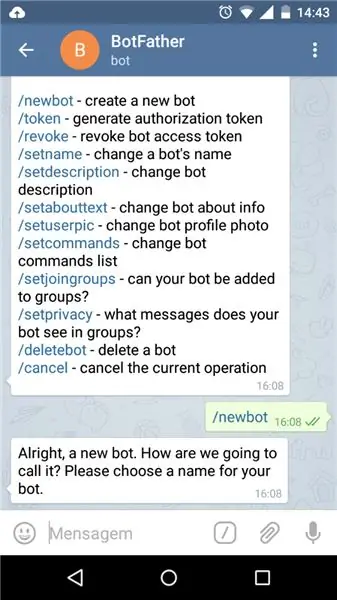

ลิงก์สำหรับการติดตั้ง Telegram ไม่มี Android:
play.google.com/store/apps/details?id=org….
Antes de começar โปรแกรม, é preciso obter um Bot Telegram, para isso, no seu celular ou cliente para PC do Telegram, converse com "BotFather" para obter um bot.
para mais informações a respeito, visite:
core.telegram.org/bots#botfather
Será solicitado que você escolha um nome de usuário e o nome do Bot, siga as instruções e você obterá uma chave com o seguinte รูปแบบ:
111111111:AAAAaAaAAAAA1aaaaaA1Aaa1AAAAaa11a1
ทดสอบ seu bot ไม่มีเทอร์มินัลสำหรับ Intel Edison digite "python" e o console python será iniciado, digite os seguintes comandos:
>> นำเข้า telepot
>> bot = telepot. Bot(' *** เสือฉวี ***')
>> bot.getMe()
#### você receberá informações sobre seu bot
>> ออก ()
ขั้นตอนที่ 3: Enviando E Recebendo Mensagens

Agora é hora da Intel Edison mandar e receber mensagem.
ทำ seu celular ou cliente สำหรับ PC envie uma mensagem สำหรับ seu bot;
ไม่มีเทอร์มินัล Intel Edison é hora de executar um pequeno listener, apenas para descobrir o ID do aplicativo instalado no celular ou PC, para isso siga os passos:
vi listener.py
#! /usr/bin/python
นำเข้าsys
เวลานำเข้า
นำเข้า telepot
def จัดการ(msg):
content_type, chat_type, chat_id = telepot.glance2(msg)
พิมพ์ (content_type, chat_id)
mensagem = msg['text'].strip().lower() แถบข้อความ
พิมพ์ mensagem
TOKEN = 'เสือฉ่อย'
บอท = telepot. Bot(TOKEN)
bot.notifyOnMessage (จัดการ)
พิมพ์ 'ฟัง…'
ในขณะที่ 1:
เวลานอน(10)
### สำหรับ sair do VI aperte 'Esc', 'w', 'q' e 'Enter'
#chmod +x listener.py
#./listener.py
อัสซิม você receberá a mensagem que enviou do seu celular, anote o user_id (neste formato = 111111111) para enviar mensagem สำหรับ o celular
github.com/MuriloFerraz/Intel-Edison-Webca…
Para mandar uma mensagem é mais simples ainda, กับ anotado o user_id, no terminal da Intel Edison basta executar:
หลาม
>> นำเข้า telepot
>> bot = telepot. Bot(' เสือก ')
>> bot.sendMessage(user_id, 'Aqui eh intel edison!!!)
>> ออก ()
ขั้นตอนที่ 4: Reconhecendo Rostos E Notificando
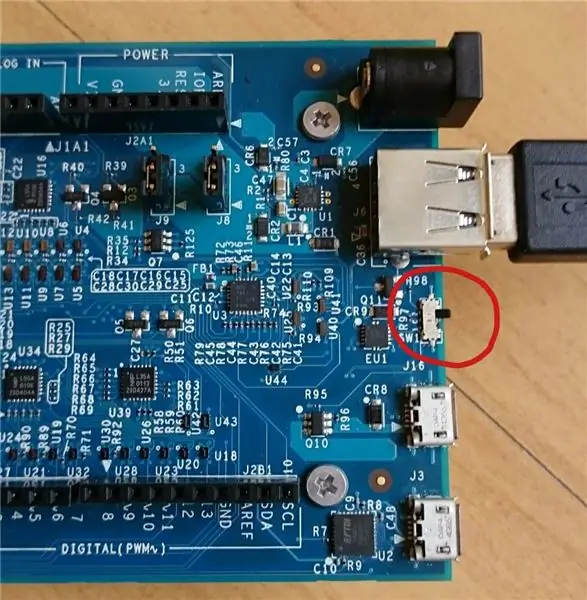

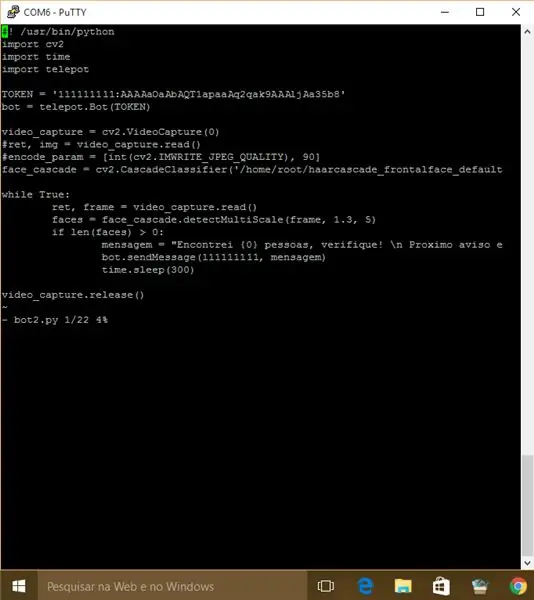
Agora é hora de finalmente finalizar หรือ projeto.
กับ Intel Edison desligada, เปิดใช้งาน "ไคลเอนต์" สำหรับ "โฮสต์" ให้สอดคล้องกับอิมเมจ, "หลบเลี่ยง" เว็บแคมบนพอร์ต USB และเชื่อมต่อกับ Intel Edison, ใช้ฟอนต์ e o cabo ดีบัก USB สำหรับโปรแกรม
Sertifique-se que sua Intel Edison esteja conectada a uma rede WiFi com acesso a อินเทอร์เน็ต
vi spy.py
#! /usr/bin/python
นำเข้า cv2
เวลานำเข้า
นำเข้า telepotTOKEN = '111111111:AAAOaOaAaAAA1aataAq2qaa9XAAajAe35b8'
บอท = telepot. Bot(TOKEN)
video_capture = cv2. VideoCapture(0)
face_cascade = cv2. CascadeClassifier('/home/root/haarcascade_frontalface_alt.xml')
ในขณะที่จริง:
ret, เฟรม = video_capture.read()
ใบหน้า = face_cascade.detectMultiScale (เฟรม 1.3, 5)
ถ้าเลน (ใบหน้า) > 0:
mensagem = "Encontrei {0} pessoas, verifique! \n Proximo aviso em 5 minutos".format(.len(ใบหน้า)) bot.sendMessage(121111111, mensagem)
เวลานอน(300)
video_capture.release()
### Salve o arquivo, de permissão para execução:
#chmod +x spy.py
### รันโปรแกรม:
#./spy.py
## ตำแหน่งที่อยู่บนเว็บเว็บแคม, quando um rosto for detectado, a notificação será enviada.
การเข้าถึงที่ต้องการ:
github.com/MuriloFerraz/Intel-Edison-Webca…
ขั้นตอนที่ 5: ทดสอบ Detecção Em Tempo Real E Streaming De Imagens
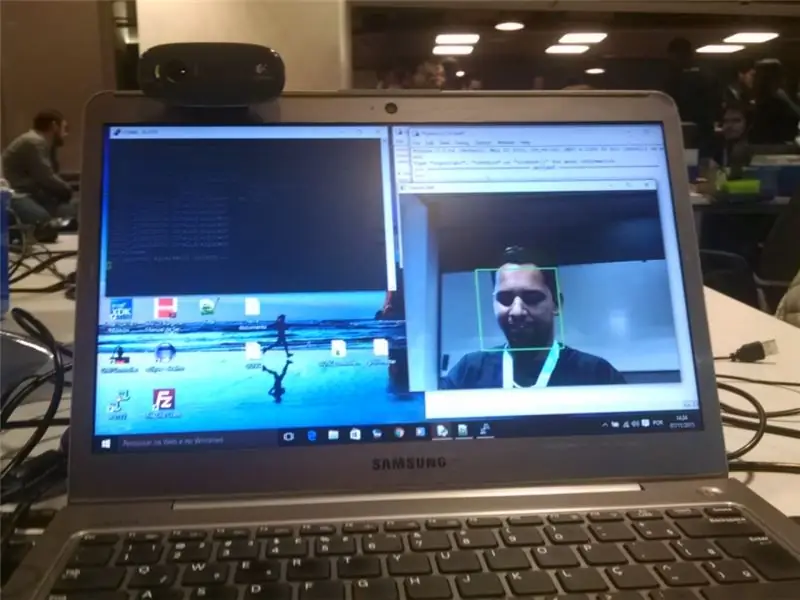
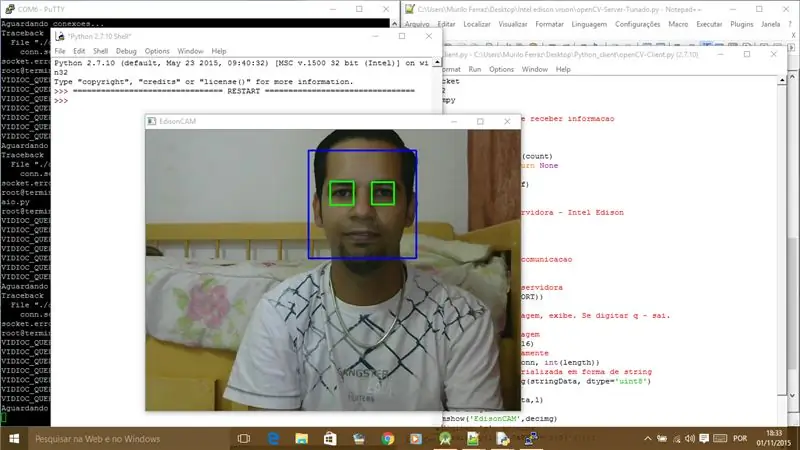
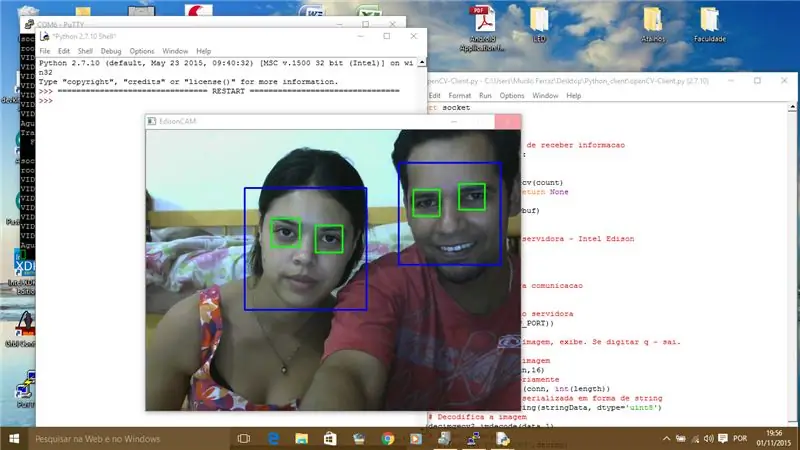
Se você gostaria de testar a detecção facial com envio de imagens em tempo real, transfira e execute este script.
github.com/MuriloFerraz/Intel-Edison-Webca…
Para o correto funcionamento deste programa, além dos itens do primeiro passo, é preciso baixar e transferir para o diretório "/home/root" หรือ seguinte arquivo *.xml:
github.com/Itseez/opencv/blob/master/data/…
สำหรับ "ไคลเอนต์" ไม่ใช้พีซีสำหรับคอมพิวเตอร์เหมือนอิมเมจทำ Intel Edison e ver o ผลการทบทวนใบหน้า, ชื่นชอบ leia o excelente artigo do Prof. André Curvello em:
www.embarcados.com.br/visao-computacional-o…
หลักการส่วนหนึ่ง " Codificação da Aplicação Cliente"
